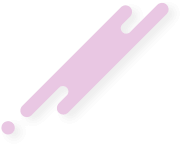Bienvenue à MIC-MAC
Rejoignez-nous maintenant pour accéder à toutes nos fonctionnalités. Une fois inscrit et connecté, vous pourrez créer des sujets, publier des réponses aux fils de discussion existants, donner de la réputation à vos collègues membres, et bien plus encore. C'est aussi rapide et totalement gratuit, alors qu'attendez-vous ?
Régle du forum
Important, bien lire les règles avant de poster
A lire avant de posté
Merci de lire avant de poster dans les sections (code nation)
Nous contacter
Contact the site administrator directly.
Nous faire un don ?
Tu veux nous aider pour le forum
Vous utilisez un navigateur obsolète. Il se peut qu'il n'affiche pas correctement ce site ou d'autres.
Vous devez le mettre à niveau ou utiliser un navigateur alternatif.
Vous devez le mettre à niveau ou utiliser un navigateur alternatif.
BB Codes
-
[B], [I], [U], [S] - Gras, italique, souligné et barré
Changer le texte de l'enveloppe en gras, italique, souligné ou barré- Exemple:
- C'est du texte [B]gras[/B].
C'est un texte [I]italique[/I].
C'est un texte [U]souligné[/U].
C'est un texte [S]barré[/S].
- Résultat:
- C'est du texte gras.
C'est un texte italique.
C'est un texte souligné.
C'est un textebarré.
-
[COLOR=couleur], [FONT=nom], [SIZE=taille] - Couleur du texte, police, et taille
Changer la couleur, la police ou la taille du texte enveloppé- Exemple:
- C'est un texte [COLOR=red]Rouge[/COLOR] et [COLOR=#0000cc]bleu[/COLOR].
C'est la police [FONT=Courier New]Courier New[/FONT].
C'est le texte [SIZE=1]Petit[/SIZE] et [SIZE=7]Grand[/SIZE].
- Résultat:
- C'est un texte Rouge et bleu.
C'est la police Courier New.
C'est le texte Petit et Grand.
-
[URL], [EMAIL] - Liaison
Créer un lien en utilisant le texte enveloppé comme cible.- Exemple:
- [URL]https://www.example.com[/URL]
[EMAIL]exemple@exemple.com[/EMAIL]
- Résultat:
-
[URL=lien], [EMAIL=adresse] - Liaison (avancé)
Relie le texte enveloppé par la page web indiquée ou l'adresse e-mail.- Exemple:
- [URL=https://www.example.com]Allez sur example.com[/URL]
[EMAIL=exemple@exemple.com]M'envoyer un e-mail[/EMAIL]
- Résultat:
-
[USER=ID] - Profil lié
Liens vers le profil d'un utilisateur. Ceci est généralement inséré automatiquement quand un utilisateur est mentionné.- Exemple:
- [USER=1]Nom d'utilisateur[/USER]
- Résultat:
-
[IMG] - Image
Afficher une image en utilisant le texte enveloppé comme l'URL- Exemple:
- [IMG]https://micmac.hair/data/assets/logo/logo.png[/IMG]
- Résultat:

-
[MEDIA=site] - Media intégré
Intègre les médias à partir de sites approuvés dans votre message. Il est recommandé d'utiliser le bouton médias dans la barre d'outils de l'éditeur.
Sites approuvés: Apple Music, Dailymotion, Facebook, Flickr, Giphy, Imgur, Instagram, Pinterest, Reddit, SoundCloud, Spotify, TikTok, Tumblr, Twitch, X, Vimeo, YouTube- Exemple:
- [MEDIA=youtube]kQ0Eo1UccEE[/MEDIA]
- Résultat:
- Un lecteur intégré YouTube semble apparaître ici.
-
[LIST] - Listes
Affiche une liste à puces ou numérotées.- Exemple:
- [LIST]
[*]Texte 1
[*]Texte 2
[/LIST]
[LIST=1]
[*]Ligne 1
[*]Ligne 2
[/LIST]
- Résultat:
- Texte 1
- Texte 2
- Ligne 1
- Ligne 2
-
[LEFT], [CENTER], [RIGHT] - Alignement du texte
Changer l'alignement du texte- Exemple:
- [LEFT]Aligné à gauche[/LEFT]
[CENTER]Aligné au centre[/CENTER]
[RIGHT]Aligné à droite[/RIGHT]
- Résultat:
- Aligné à gaucheAligné au centreAligné à droite
-
[QUOTE] - Texte cité
Affiche un texte qui est cité par une autre source. Vous pouvez également attribuer le nom de la source.- Exemple:
- [QUOTE]Texte cité[/QUOTE]
[QUOTE=Une personne]Quelque chose qu'ils ont dit[/QUOTE]
- Résultat:
- Texte citéUne personne a dit:Quelque chose qu'ils ont dit
-
[SPOILER] - Texte contenu dans les spoilers
Masque un texte par des spoilers de sorte qu'il doit être cliqué pour être affiché au lecteur.- Exemple:
- [SPOILER]Simple spoiler[/SPOILER]
[SPOILER=Titre du spoiler]Spoiler avec un titre[/SPOILER]
- Résultat:
- Simple spoilerSpoiler avec un titre
-
[ISPOILER] - Texte en ligne contenant des spoilers
Vous permet d'afficher du texte en ligne dans le contenu normal, ce qui masque le texte pouvant contenir des spoilers et sur lequel le visualiseur doit cliquer pour être vu.- Exemple:
- Vous devez cliquer sur le [ISPOILER]mot[/ISPOILER] pour voir le contenu.
- Résultat:
- Vous devez cliquer sur le mot pour voir le contenu.
-
[CODE] - Affichage du code de programmation
Afficher le texte dans l'un des langages de programmation, en mettant la syntaxe en évidence quand c'est possible.- Exemple:
- Code général:
[CODE]Code général[/CODE]
Code Rich:
[CODE=rich][COLOR=red]Rich[/COLOR][/CODE]
Code PHP:
[CODE=php]echo $hello . 'Bonjour';[/CODE]
Code JS:
[CODE=javascript]var hello = 'Bonjour';[/CODE]
- Résultat:
- Code général:
Code:Code général
Code Rich:
Avancé (BB Code):Rich
Code PHP:
PHP:echo $hello . 'Bonjour';
Code JS:
JavaScript:var hello = 'Bonjour';
-
[ICODE] - Affichage du code de programmation en ligne
Vous permet d'afficher le code en ligne parmi le contenu normal de la publication. La syntaxe ne sera pas mise en surbrillance.- Exemple:
- Les blocs de code en ligne [ICODE]constituent un moyen pratique[/ICODE] d'afficher du code en ligne.
- Résultat:
- Les blocs de code en ligne
constituent un moyen pratiqued'afficher du code en ligne.
-
[INDENT] - Retrait du texte
Retirer le texte enveloppé par celui qui peut être imbriqué pour les alinéas les plus grands.- Exemple:
- Texte d'origine
[INDENT]Texte en retrait
[INDENT]Plus en retrait[/INDENT]
[/INDENT]
- Résultat:
- Texte d'origine
Texte en retrait
Plus en retrait
-
[TABLE] - Tables
Balisage spécial pour afficher des tableaux dans votre contenu.- Exemple:
- [TABLE]
[TR]
[TH]En-tête 1[/TH]
[TH]En-tête 2[/TH]
[/TR]
[TR]
[TD]Contenu 1[/TD]
[TD]Contenu 2[/TD]
[/TR]
[/TABLE]
- Résultat:
En-tête 1 En-tête 2 Contenu 1 Contenu 2
-
[HEADING=niveau] - Titres niveaux 1 à 3
Marque le texte comme un en-tête structuré pour faciliter la lecture.- Exemple:
- [HEADING=1]Titre principal[/HEADING]
Ce texte s'inscrit dans une rubrique principale, utilisée pour séparer les sections principales d'un article.
[HEADING=2]Titre mineur[/HEADING]
Lorsque vous devez subdiviser les sections principales d'un article, utilisez un titre mineur de niveau 2.
[HEADING=3]Sous-titre[/HEADING]
Si vous avez besoin d'une subdivision supplémentaire, vous pouvez passer au niveau 3.
- Résultat:
Titre principal
Ce texte s'inscrit dans une rubrique principale, utilisée pour séparer les sections principales d'un article.
Titre mineur
Lorsque vous devez subdiviser les sections principales d'un article, utilisez un titre mineur de niveau 2.
Sous-titre
Si vous avez besoin d'une subdivision supplémentaire, vous pouvez passer au niveau 3.
-
[PLAIN] - Texte brut
Désactiver la traduction du BB Code- Exemple:
- [PLAIN]Ceci n'est pas un texte [B]gras[/B].[/PLAIN]
- Résultat:
- Ceci n'est pas un texte [B]gras[/B].
-
[ATTACH] - Insertion de la pièce jointe
Insérer une pièce jointe au point spécifié. Si la pièce jointe est une image, une miniature ou une version complète sera insérée. Ceci sera généralement inséré en cliquant sur le bouton approprié.- Exemple:
-
Miniature: [ATTACH]123[/ATTACH]
Taille complète: [ATTACH=full]123[/ATTACH]
- Résultat:
- Le contenu des pièces jointes apparait ici.
About Us
La douleur elle-même est grande, et l'entraînement sera suivi, mais c'est ce qui arrive dans un tel moment.
Car j'irai au fond, celui qui n'exerce aucune sorte de travail s'il n'en dérive certains en profitent
Car j'irai au fond, celui qui n'exerce aucune sorte de travail s'il n'en dérive certains en profitent
Custom Links 1
Statistiques en ligne
- Membres en ligne
- 0
- Visiteurs en ligne
- 14
- Total de visiteurs
- 14
Le total peut inclure les visiteurs cachés.